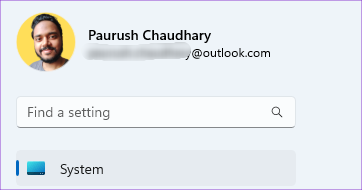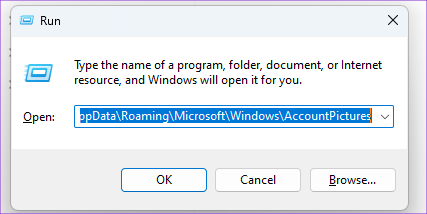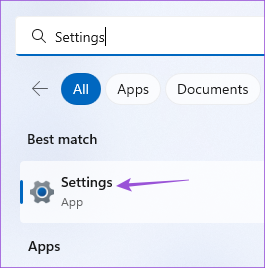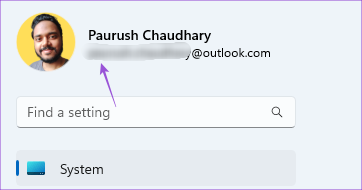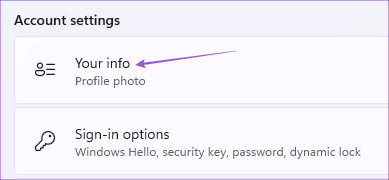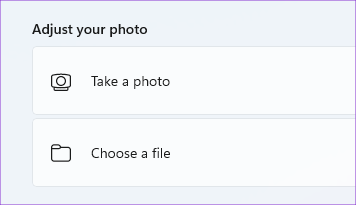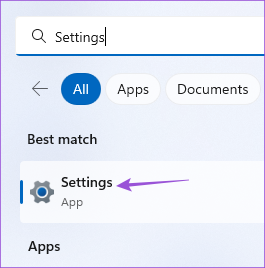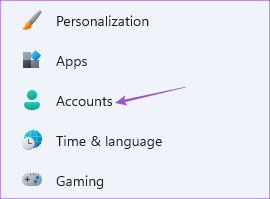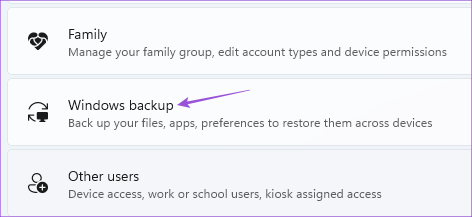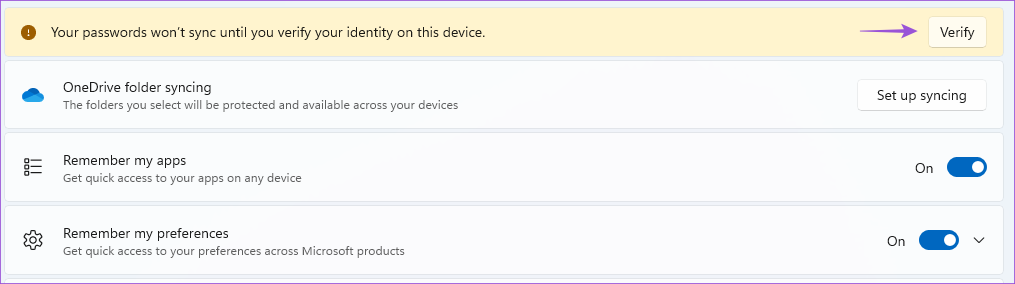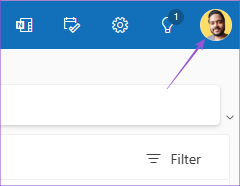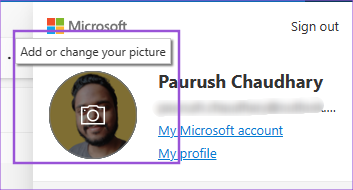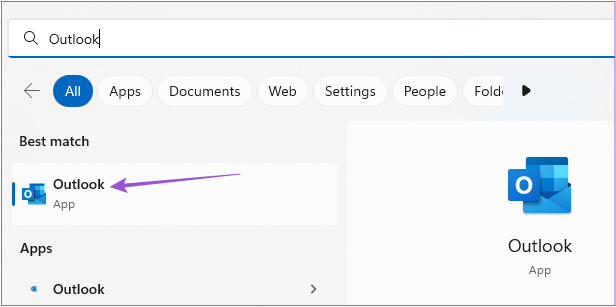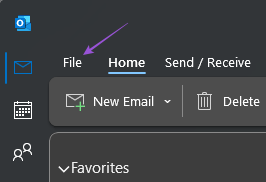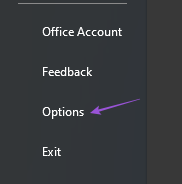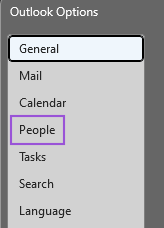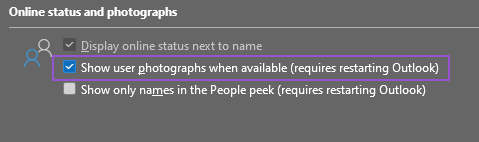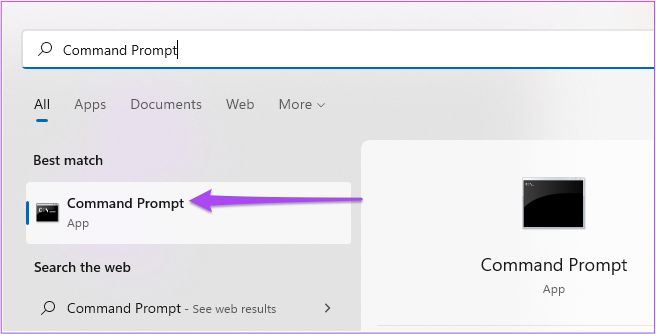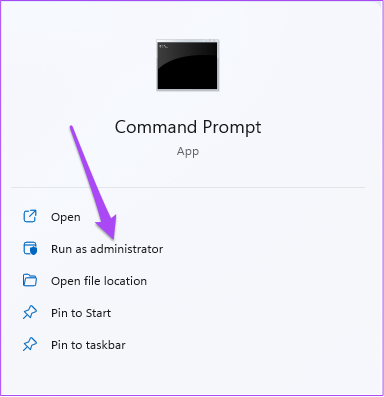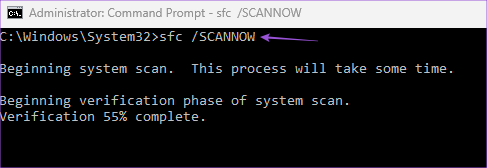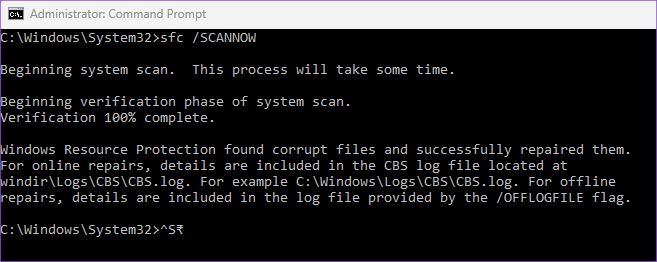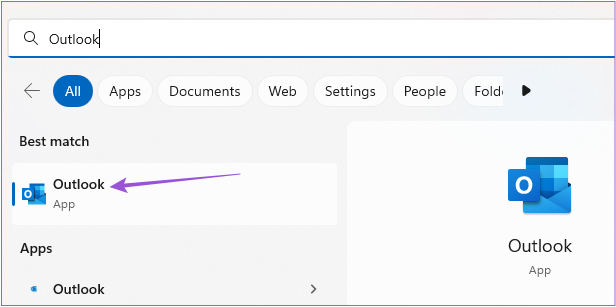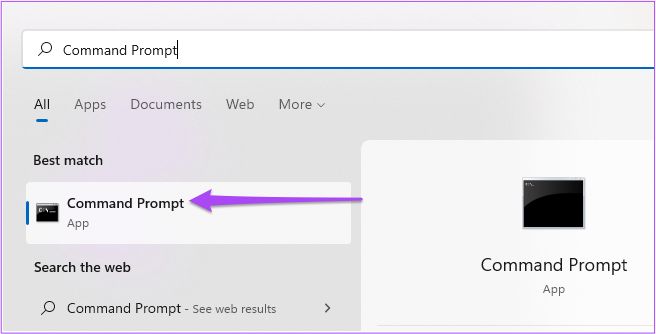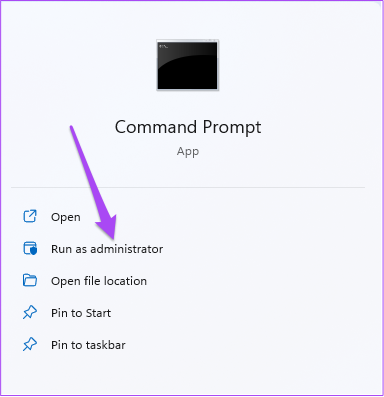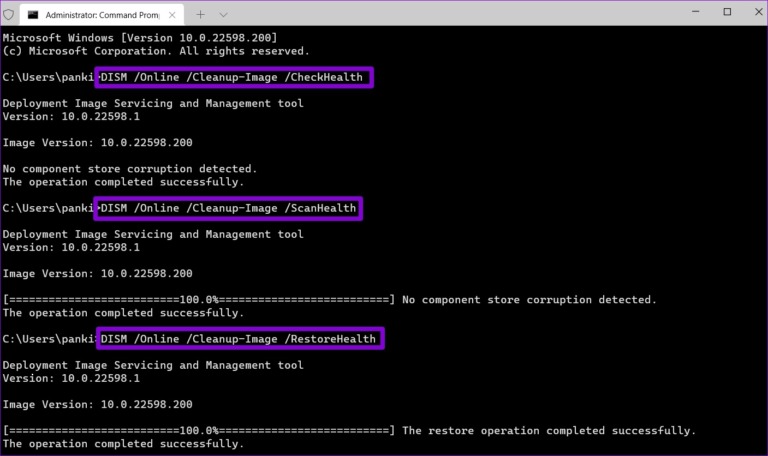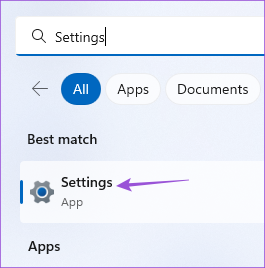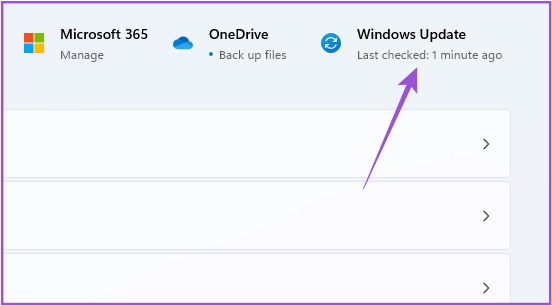Беҳтарин 8 ислоҳи тасвири профил дар Outlook дар Windows 11 намоиш дода намешавад Microsoft Outlook ба шумо имкон медиҳад, ки тамосҳои худро дар Windows 11 илова кунед ва ба онҳо паёмҳои электронӣ фиристед. Шумо инчунин метавонед ҳисоби Outlook-и худро бо илова кардани тасвири профили худ танзим кунед, ки ҳангоми боркунии компютери Windows 11 низ намоён хоҳад шуд.Аммо баъзе корбарон шикоят доранд, ки онҳо наметавонанд тасвири профили худро дар Outlook бубинанд.
Ҳамин тавр, агар шумо низ бо ин мушкилот рӯ ба рӯ шуда бошед, пас ин паём якчанд ҳалли кориро барои ислоҳ кардани тасвири профили шумо дар Outlook дар Windows 11 нишон намедиҳад.
1. Ҳисоби MICROSOFT-и худро тасдиқ кунед
Аз асосҳо сар карда, шумо бояд аввал тафсилоти ҳисоби Microsoft-и худро, ки барои ворид шудан ба компютери шумо истифода мешаванд, тафтиш кунед Windows 11. Тасвири профили ҳисоби Outlook-и шумо бояд дар ҳама ҷо, аз ҷумла равзанаи Танзимот намоён бошад.
Қадами 1: Тасвири оғозро дар панели вазифаҳо клик кунед ва нависед Танзимот дар ҷустуҷӯи Windows ، Ва Enterро пахш кунед, то барномаи Танзимотро кушоед.
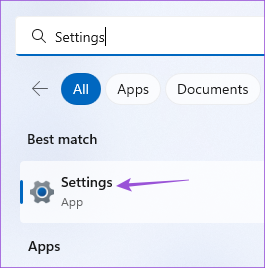
Қадами 2: Дар зери профили мавҷуда дар кунҷи рости боло санҷед, ки оё шумо суроғаи ҳисоби Microsoft-ро дуруст истифода мебаред.
Агар ҳа, пас ба ҳалли оянда баргардед.
2. Тасвири профили кӯҳнаро дастӣ нест кунед
Шумо метавонед тасвири профили навро ба ҳисоби Outlook-и худ тавассути дастӣ нест кардани профилҳои қаблӣ илова кунед. Ин бояд ба ҳалли мушкилот мусоидат кунад.
Қадами 1: Windows + R -ро пахш кунед, то равзанаи Иҷрошударо дар компютери худ Windows 11 кушоед.
Қадами 2: Суроғаи зеринро ворид кунед ва Enterро пахш кунед. Дар хотир доред, ки шумо бояд "номи шумо" -ро бо номи корбарии профил дар компютери худ иваз кунед Windows 11.
C:\Истифодабарандагон\номи шумо\AppData\Roaming\Microsoft\Windows\AccountPictures
Қадами 3: Вақте ки ҷузвдон кушода мешавад, ҳамаи аксҳоро интихоб кунед ва онҳоро нест кунед.
Қадами 4: Равзанаро пӯшед ва тугмаҳои Windows + I -ро барои кушодани барномаи Танзимот пахш кунед.
Қадами 5: Номи профили худро дар кунҷи чапи боло клик кунед.
Қадами 6: Маълумоти худро дар зери Танзимоти ҳисоб аз панели чап интихоб кунед.
Қадами 7: Файлро интихоб кунед ё Акс гиред.
3. Танзимоти ҳамоҳангсозии ҳисоби худро санҷед
Баъдан, шумо бояд тафтиш кунед, ки оё Синхронизатсияи ҳисоб барои ҳисоби Microsoft-и шумо фаъол аст. Тасвири профили шумо танҳо дар тамоми дастгоҳҳо намоён мешавад, агар ҳамоҳангсозии ҳисоб дар компютери шумо фаъол бошад.
Қадами 1: Тасвири оғозро дар панели вазифаҳо клик кунед ва нависед Танзимот дар Ҷустуҷӯи Windows ва Enter-ро пахш кунед, то барномаи Танзимотро оғоз кунед.
Қадами 2: Аз панели тарафи чапи ҳисобҳо клик кунед.
Қадами 3: Дар панели чап, ба поён ҳаракат кунед ва Windows Backup -ро интихоб кунед.
Қадами 4: Тафтиш кунед, ки гузаришҳо дар паҳлӯи "Барномаҳои маро дар хотир нигоҳ доред" ва "Бартариҳои маро дар хотир доред" фаъоланд. Дар акси ҳол, ин коммутаторҳоро фаъол созед, то афзалиятҳоро фаъол созед.
Шумо инчунин метавонед Тасдиқро пахш кунед, то пароли худро дар байни дастгоҳҳо бо ҳисоби Microsoft-и худ ҳамоҳанг созед.
Қадами 5: Пас аз он, тирезаро пӯшед ва санҷед, ки оё мушкилот ҳал шудааст.
4. Бо истифода аз Outlook WEB расми профилро бор кунед
Агар шумо тасвири профили худро аз менюи Танзимоти компютери худ навсозӣ карда натавонед, ҳалли дигаре вуҷуд дорад. Шумо метавонед аз веб-интерфейси Outlook барои боргузорӣ ва навсозии расми профили худ кӯмак гиред. Инро чӣ тавр кардан мумкин аст.
Қадами 1: Вебсайти Outlook-ро дар браузери веб дар компютери худ кушоед.
Қадами 2: Ба ҳисоби Outlook-и худ ворид шавед.
Қадами 3: Тасвири профилро дар кунҷи рости боло пахш кунед.
Қадами 4: Барои илова кардани тасвири профили худ тасвири профилро бори дигар клик кунед.
Қадами 5: Пас аз илова кардани тасвири худ, браузери худро пӯшед ва санҷед, ки оё мушкилот ҳал шудааст.
5. Санҷед, ки оё тамоси шумо тасвири профили шуморо фаъол кардааст
Outlook ба шумо имкон медиҳад, ки тасвири профили мухотибонро ҳангоми гирифтани паёмҳои электронӣ аз онҳо хомӯш кунед. Ҳамин тавр, шумо метавонед бо тамоси худ тафтиш кунед, ки оё тасвири профили шумо то ҳол дар Outlook нишон дода нашудааст.
Қадами 1: Тасвири оғозро дар панели вазифаҳо клик кунед ва нависед нущтаи назар дар Ҷустуҷӯи Windows ва Enter-ро пахш кунед, то барномаи Outlook-ро кушоед.
Қадами 2: Файлро дар кунҷи чапи болои пахш кунед.
Қадами 3: Интихобро дар менюи чапи поён пахш кунед.
Қадами 4: Одамонро аз панели чапи чап интихоб кунед.
Қадами 5: Боварӣ ҳосил кунед, ки қуттии санҷиш дар паҳлӯи "Намоиш додани аксҳои корбар ҳангоми дастрас" фаъол аст.
Агар не, қуттии қайдро клик кунед, то ин хусусиятро фаъол созед ва компютери худро бозоғоз намоед. Пас аз он, тафтиш кунед, ки оё мушкилот ҳал шудааст.
6. Сканкунии SFC-ро иҷро кунед
Гузаштан ба баъзе ҳалли пешрафта, шумо метавонед сканкунии SFC (Санҷиши файлҳои система) -ро дар компютери худ дар Windows 11 истифода баред. SFC як утилитаи Windows мебошад, ки барои ташхис ва барқарор кардани файлҳои системавии вайроншуда ба ҳолати аввалаашон кӯмак мекунад. Пас, агар шумо ба ҳар ҳол метавонед тасвири профили Outlook-и худро бубинед, дар ин ҷо чӣ гуна сканкунии SFC-ро иҷро кардан мумкин аст.
Қадами 1: Тасвири оғозро дар панели вазифаҳо клик кунед ва нависед Фармони фармон дар ҷустуҷӯи Windows.
Қадами 2: Вақте ки натиҷаҳои ҷустуҷӯ пайдо мешаванд, Иҷро карданро ҳамчун администратор клик кунед.
Қадами 3: Дар равзанаи сатри фармон, фармони зеринро ворид кунед ва Enter-ро пахш кунед:
sfc / scannow
Пас аз анҷоми скан, дар равзанаи дархости Фармон паёме пайдо мешавад, ки оё ягон файли вайроншуда ислоҳ шудааст. Дар акси ҳол, шумо дастурҳоро барои ислоҳи файлҳои мушкилот хоҳед дид.
Қадами 4: Пас аз он, равзанаи фармони фармонро пӯшед ва компютери худро бозоғоз намоед.
Қадами 5: Замимаи Outlook-ро кушоед ва санҷед, ки оё мушкилот ҳал шудааст.
7. Сканкунии DISM-ро иҷро кунед
Азбаски мо дар бораи файли тасвирӣ гап мезанем, шумо метавонед кӯшиш кунед, ки DISM Scan -ро иҷро кунед. Он барои тасвири ҷойгиркунӣ ва идоракунии хидматрасонӣ рост меояд ва як воситаи сатри фармон барои танзим, таъмир ва харитасозии файлҳои система тибқи тасвири насби Windows мебошад.
Қадами 1: Тасвири оғозро дар панели вазифаҳо клик кунед ва нависед Фармони фармон дар ҷустуҷӯи Windows.
Қадами 2: Аз натиҷаҳои ҷустуҷӯ, клик кунед Иҷро ҳамчун администратор.
Қадами 3: Фармонҳои зеринро як ба як нависед ва иҷро кунед:
DISM /Online /Cleanup-Image /CheckHealth DISM /Online /Cleanup-Image /ScanHealth DISM /Online /Cleanup-Image /RestoreHealth
Қадами 4: Равзанаи сатри фармонро пӯшед ва компютери Windows 11-ро бозоғоз намоед.
Қадами 5: Пас аз боркунии Windows, Outlook-ро дубора кушоед ва санҷед, ки оё мушкилот ҳал шудааст.
7. Навсозии Windows 11
Варианти охирин ин аст, ки версияи Windows 11-и худро навсозӣ кунед, то компютери шумо аз хатогиҳо ё осебпазирӣ, ки дар версияи ҷорӣ мавҷуд аст, холӣ бошад. Ин инчунин версияи барномаи Outlook-ро навсозӣ мекунад.
Қадами 1: Тасвири оғозро дар панели вазифаҳо клик кунед ва нависед Танзимот дар Ҷустуҷӯи Windows ва Enter-ро пахш кунед, то барномаи Танзимотро кушоед.
Қадами 2: Тасвири Навсозии Windows-ро дар кунҷи рости боло пахш кунед.
Қадами 4: Агар навсозӣ дастрас бошад, онро зеркашӣ ва насб кунед.
Қадами 5: Пас аз бозоғоз кардани компютери худ, Outlook-ро кушоед ва санҷед, ки оё мушкилот ҳал шудааст.
Тасвири профилро фаъол созед
Ин қарорҳо бояд ба шумо барои барқарор кардани тасвири профили ҳисоби Outlook-и худ кӯмак расонанд.